スマートアドレス帳 – 効率的な連絡先管理
Kutools for Outlook
Outlookで多数の連絡先を管理するのは時間のかかる作業であり、エラーも発生しやすいです。幸いなことに、Kutools for Outlookはそのスマートアドレス帳機能により強力なソリューションを提供します。このオールインワンの連絡先管理ツールを使用すると、追加、編集、削除、フィルタリング、インポート、エクスポートといった操作を一元化されたインターフェースで簡単に実行できます。
このガイドでは、スマートアドレス帳を最大限に活用して、より効率的かつ正確に連絡先を管理する方法を説明します。
- スマートアドレス帳の主な利点
- スマートアドレス帳を開く
- 新しい連絡先を作成する
- 既存の連絡先を編集する
- 連絡先を削除する
- 連絡先をコピーまたは移動する
- 連絡先のエクスポート/インポート
- 連絡先の検索/並べ替えとフィルタリング
- スマートアドレス帳の使用に関するその他のヒント
スマートアドレス帳の主な利点
- 🧭 連絡先の作成、編集、管理のためのオールインワンインターフェース:
単一のウィンドウ内で、新しい連絡先の追加、既存の連絡先の編集、すべての連絡先とその詳細情報の参照が可能です。この集中型デザインにより、操作が簡素化され、管理効率が大幅に向上します。頻繁に連絡先データを更新するユーザーにとって特に有用です。 - ⚙️ バッチ操作(削除/コピー/移動/インポート/エクスポート)による高い効率性:
これらの機能により手作業の負担が大幅に軽減され、数百または数千の連絡先を管理するビジネスやチームユーザーに最適です。 - 🔍 高度な検索およびフィルター機能で数秒以内に連絡先を見つける:
組み込みの検索バーまたはフィルタ機能により、即座にキーワード検索が可能で、任意のフィールドを使って連絡先を絞り込めます。 - 🔄 Outlook連絡先とのシームレスな統合で、完全な互換性を確保:
スマートアドレス帳はOutlookのネイティブ連絡先システムとシームレスに統合され、すべての変更がリアルタイムで同期されます。つまり、スマートアドレス帳でのすべての操作(連絡先の追加、編集、削除)は、Outlookの連絡先モジュールにも瞬時に反映されます。逆に、Outlookで直接行った変更も自動的にスマートアドレス帳に表示されます。
スマートアドレス帳を開く
次の手順に従ってスマートアドレス帳を開きます:
- Outlookを起動します。
- リボンの「Kutools」タブをクリックし、「スマートアドレス帳」を選択します。

- これにより、専用の連絡先管理ウィンドウが開き、すべてのOutlook連絡先を直感的に操作できます。ウィンドウ内では以下の構成になっています:
- 左パネル(アドレス帳ナビゲーションエリア):すべてのOutlookアカウントとその連絡先フォルダを表示します。
- 上部ツールバー(機能ボタンエリア):さまざまなアクションボタンを提供します。例えば:
新規:新しい連絡先を追加する
編集:選択した連絡先を編集する
削除:連絡先を削除する
コピー先 / 移動先:選択した連絡先を別のアドレス帳にコピーまたは移動する
エクスポート / インポート:連絡先データをエクスポートまたはインポートする
検索バー:キーワードを入力して連絡先を迅速に見つける - 中央の連絡先リスト(メイン表示エリア):名前、メール表示名、メールなどの基本的な連絡先情報を列で表示し、列ヘッダーをクリックすることで並べ替えが可能。また、特定のフィールドをダブルクリックすることでインライン編集がサポートされています。
- 右パネル(フィールドおよび値の詳細):選択した連絡先に関連するすべてのフィールドと値を表示します。
- 下部ステータスバー:連絡先の総数を表示します。現在選択されている連絡先リストのパスまたはソースも表示します。

新しい連絡先を作成する
インターフェースから離れることなく、新しい個人またはビジネス連絡先を迅速に追加できます。
- 「スマートアドレス帳」ダイアログボックス内の「新規」ボタンをクリックします。

- その後表示される「連絡先」ウィンドウで、必要に応じて連絡先の詳細(名前、メールアドレス、会社、電話番号など)を入力します。
- 最後に、「保存して閉じる」ボタンをクリックしてこの連絡先を保存します。新しい連絡先が連絡先リストに表示されます。

既存の連絡先を編集する
古くなった情報を簡単に更新し、連絡先データベースを最新の状態に保ちます。
- 編集したい連絡先を選択し、「編集」ボタンをクリックします。

- 次に、「連絡先」ウィンドウが開くので、必要なフィールドを更新します。
- 最後に、「保存して閉じる」ボタンをクリックして新しい情報を保存します。
- 連絡先リスト内の任意のフィールドを直接ダブルクリックすることで、個別の編集ウィンドウを開かずに即座に編集できます。このインライン編集機能は、特に複数の連絡先に対して迅速な調整を行う際に効率を大幅に向上させます。

- また、右側のフィールドと値の詳細ペインでも連絡先の詳細を直接編集できます。任意の値フィールドをダブルクリックするだけで迅速な編集ができ、別ウィンドウを開く必要はありません。このプロセスは高速で効率的です。

連絡先を削除する
古いまたは重複したエントリを削除してリストを整理し、関連性を保ちます。
- 1つ以上の連絡先を選択し(Ctrlキーを押しながら複数選択)、「削除」ボタンをクリックします。

- その後、確認プロンプトで削除を確定します。

連絡先をコピーまたは移動する
フォルダ間やアカウント間で連絡先をすばやく整理できます。これは、部門、クライアント、地域ごとに連絡先をグループ化するのに便利です。
- 目的の連絡先を選択し、ツールバーから「コピー先」または「移動先」をクリックします。

- 次の「フォルダを選択」ダイアログボックスで、連絡先を配置する宛先フォルダを選択します。スクリーンショットをご覧ください:

- 「OK」をクリックすると、選択した連絡先がすぐにコピーまたは移動されます。
連絡先のエクスポート/インポート
📤 連絡先のエクスポート:連絡先データのバックアップまたは再利用
連絡先をエクスポートすることで、バックアップ、別のシステムへの移行、または他者との共有のためにデータのコピーを保存できます。スマートアドレス帳は、フォルダ内の連絡先をExcelファイルにエクスポートすることをサポートしています。
- 左のアドレス帳ペインから1つの連絡先フォルダを選択し、「エクスポート」をクリックします。スクリーンショットをご覧ください:

- 次のウィンドウで、宛先を選択し、この連絡先データファイルのファイル名を指定します。

- 「保存」をクリックしてエクスポートを完了します。
📥 連絡先のインポート – 外部連絡先リストを迅速に取り込む
インポート機能は、特にExcelから大量の連絡先データベースをオンボードする場合に非常に役立ちます。これにより、Outlook内でのスムーズな移行と集中管理が保証されます。
- 新しい連絡先をインポートしたい連絡先フォルダを選択します。
- 次に、ツールバーの「インポート」ボタンをクリックします。ポップアップウィンドウで、連絡先データを含むExcelファイルを選択し、「開く」ボタンをクリックします。スクリーンショットをご覧ください:

- 処理が完了するまで待ちます。完了後、連絡先は選択した連絡先フォルダに直接インポートされます。
連絡先の検索/並べ替えとフィルタリング
多数の連絡先を管理している場合、正しい人物を迅速に見つけることが重要です。スマートアドレス帳には強力でリアルタイムな検索とフィルターシステムがあり、名前、メール、会社などの詳細に基づいて特定の連絡先を特定できます。
🔎 検索バーを使用して迅速に検索する
並べ替えは、視覚的に記録をスキャンしやすくし、場所を見つけるのに役立ちます。
「スマートアドレス帳」インターフェースの上部には検索バーがあります。単純にキーワードを入力するだけで、入力中に連絡先リストがリアルタイムで自動的にフィルタリングされ、一致する結果のみが表示されます。
🔠 列ヘッダーで連絡先を並べ替える
並べ替えは、視覚的に記録をスキャンしやすくし、場所を見つけるのに役立ちます。
- メインの連絡先リストにある任意の列ヘッダー(例:名前、メール、表示名)をクリックして、並べ替えおよびフィルターペインを表示します。
- 次に、並べ替え順を選択します。「AからZへ並べ替え」で昇順、「ZからAへ並べ替え」で降順、「順序なし」で並べ替えを解除し、元のデフォルトの順序で連絡先を表示します。

🎯 高度なフィールドベースのフィルタリングで精密な検索を行う
より複雑なクエリの場合、フィルターとフィールドベースの条件を組み合わせて検索を洗練させることができます:
- メインの連絡先リストにある任意の列ヘッダー(例:名前、メール、表示名)をクリックして、並べ替えおよびフィルターペインを表示します。
- 次に、フィルタリングするキーワードを入力します。一致するすべての項目がリストアップされます。「OK」をクリックして、それらをメインの連絡先リストでフィルタリングします。

- この機能は、複雑なクエリ用にマルチフィールドフィルタリングをサポートしています。フィールド列にフィルター条件を入力することで、複数の条件に基づいて連絡先を正確に特定できます。
- フィルタをキャンセルするには、並べ替えおよびフィルターリストボックスを展開し、「現在のフィルターをクリア」オプションを選択してください。
スマートアドレス帳の使用に関するその他のヒント
アドレス帳セクションの右クリックメニュー
アドレス帳ペインで、任意のアドレス帳を右クリックしてコンテキストメニューを開きます。ここから、新しい連絡先フォルダを作成したり、既存のフォルダを名前変更、コピー、移動、削除したりできます。以下にスクリーンショットを示します:
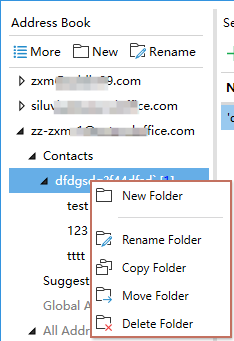
連絡先リストセクションの右クリックメニュー
中央の 連絡先リストで、連絡先を右クリックすると実用的なオプションが表示されるメニューが開きます。例えば、フィールドの内容をコピーして別のフィールドに貼り付けたり、詳細をすばやく複製または更新したり、連絡先自体を管理できます。
その他の操作には、新しい連絡先の作成、選択された連絡先の編集または削除、別のアドレス帳への連絡先のコピーまたは移動が含まれます。リストビューから移動することなくこれらすべてを行えます。

連絡先フィールドをカスタマイズする:
連絡先リストに表示する連絡先フィールドを選択するには、「表示される連絡先フィールドをカスタマイズ」アイコンをクリックして「連絡先フィールドをカスタマイズ」ダイアログを開きます。フィールドをチェックまたはアンチェックして表示をニーズに合わせて調整します。
また、「すべて選択」をクリックしてすべてのフィールドを表示するか、「デフォルトに戻す」をクリックして元のレイアウトにリセットできます。これにより、ワークフローに最も関連する連絡先情報を重点的に確認できます。

結論:
スマートアドレス帳はOutlookの強力な拡張機能です。Outlookの標準的な連絡先管理の制限を克服するだけでなく、バッチ操作、直感的なビジュアルインターフェース、多フィールドデータ管理、インポート/エクスポート機能、複数アカウント全体での統一された連絡先管理を通じて、ユーザーの効率と体験を大幅に向上させます。
最高のオフィス生産性ツール
最新情報: Kutools for Outlook 無料版リリース!
新しくなった Kutools for Outlook を100以上の素晴らしい機能とともに体験してください!今すぐダウンロードしてみましょう!
🤖 Kutools AI : 高度なAI技術を活用し、メールの返信、要約、最適化、拡張、翻訳、作成までを簡単に処理します。
📧 メール自動化: 自動返信(POPとIMAPに対応) / スケジュール電子メールを送信 /送信時にルールで自動 CC/BCC / 高度なルールによる自動転送 / 挨拶を自動追加 / 複数宛先メールを自動的に一通ずつ分割...
📨 メール管理: メールの取り消し / 件名などで詐欺メールをブロックする / 重複メールを削除 / 高度な検索 / フォルダーを整理...
📁 添付ファイルプロ: 一括保存 / 一括切り離し / 一括圧縮 / 自動保存 / 自動的に切り離す / 自動圧縮...
🌟 インターフェイスマジック: 😊さらに美しくてクールな絵文字 /重要なメール到着時に通知 / Outlookを閉じるのではなくグループを最小化...
👍 ワンクリック便利機能: 全員に【Attachment】付きで返信 / フィッシング対策メール / 🕘送信者のタイムゾーン表示...
👩🏼🤝👩🏻 連絡先&カレンダー: 選択したメールから一括で連絡先を追加 /連絡先グループを個別グループに分割 / 誕生日のリマインダーを削除...
お好みの言語で Kutools を利用可能 ― 英語、スペイン語、ドイツ語、フランス語、中国語など40以上の言語に対応!
Kutools for Outlookをワンクリックですぐに利用開始。待たずに今すぐダウンロードして効率を高めましょう!


🚀 ワンクリックダウンロード — Office用アドインをすべて入手
強くおすすめ: Kutools for Office(5-in-1)
ワンクリックで五つのインストーラーを同時ダウンロード ― Kutools for Excel、Outlook、Word、PowerPoint、Office Tab Pro。 今すぐダウンロード!
- ✅ ワンクリックの便利さ: 五つのセットアップパッケージを一度にダウンロードできます。
- 🚀 あらゆるOffice作業に準備完了: 必要なアドインをいつでもインストール可能です。
- 🧰 含まれるもの: Kutools for Excel / Kutools for Outlook / Kutools for Word / Office Tab Pro / Kutools for PowerPoint















